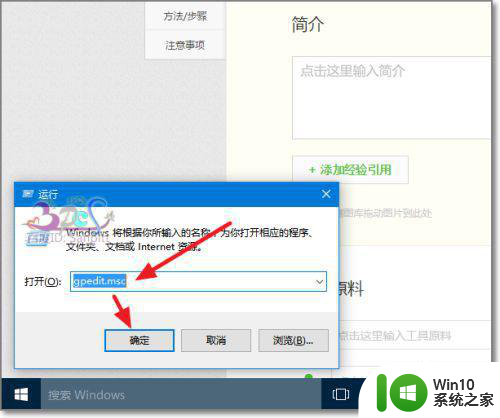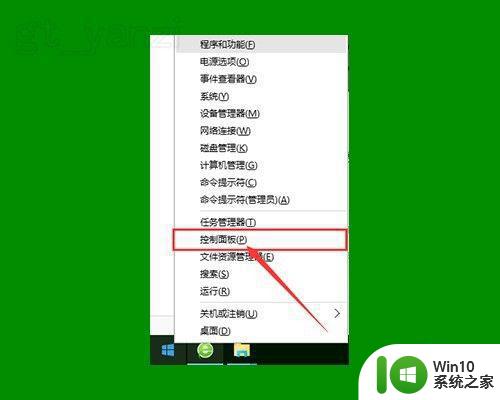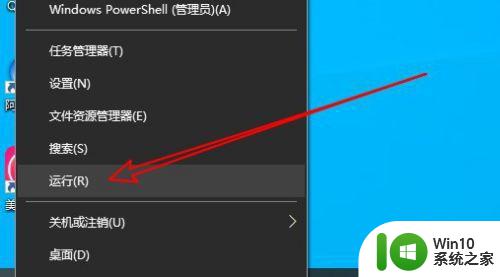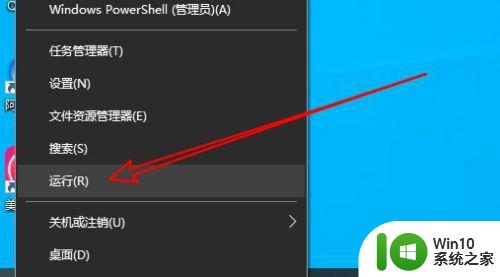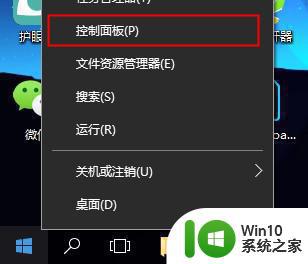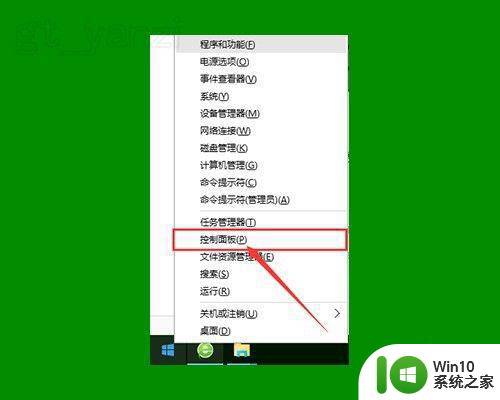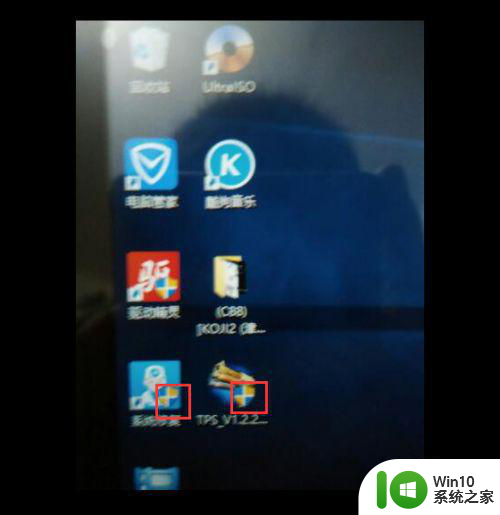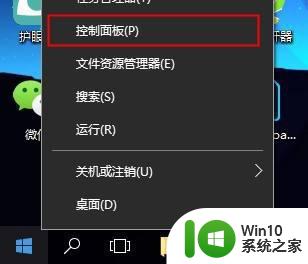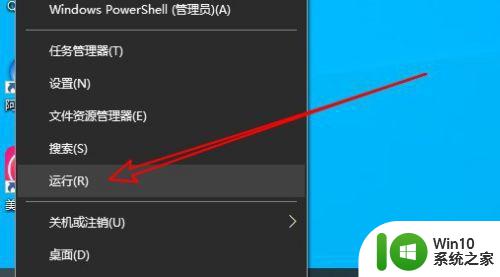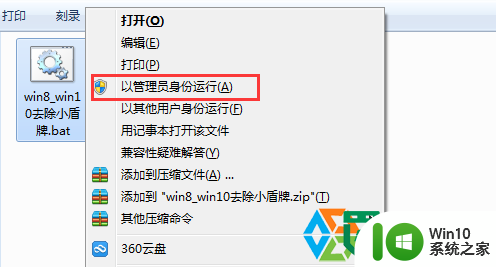win10去除部分图标盾牌的方法 win10桌面图标带盾牌怎么取消
在使用Windows 10系统时,有时候会发现桌面上的图标带有一个小盾牌标志,这代表这些程序需要管理员权限才能运行,虽然这是为了保护计算机安全,但有时候会给用户带来不便。不过我们可以通过一些简单的方法来去除这些图标上的盾牌,让桌面更加清爽和简洁。接下来我们就来看看如何实现这个操作。
具体方法如下:
1,右击开始菜单,选择控制面板,打开控制面板窗口。
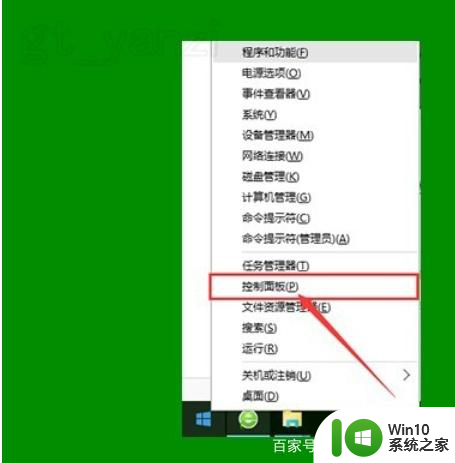
2,打开用户账户中的“更改用户账户控制设置”项。
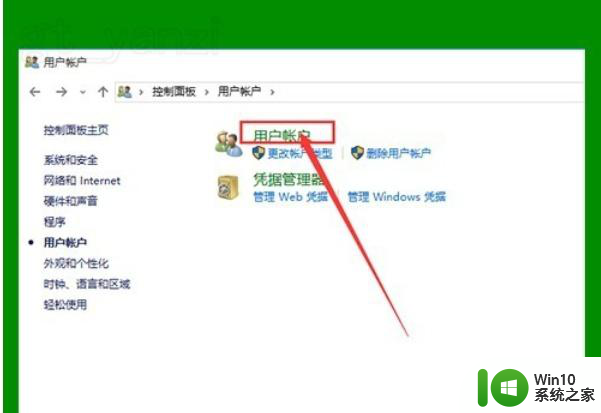
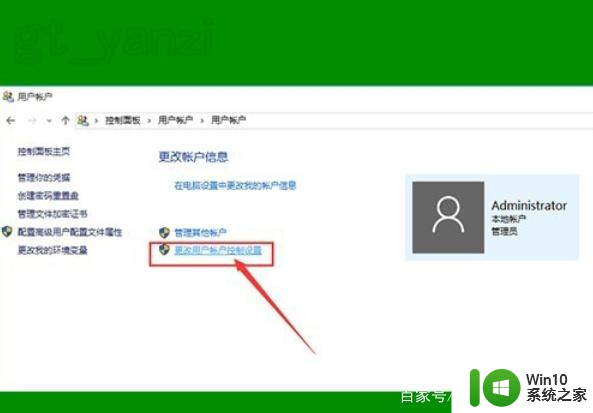
3,将滑块拖到最下面,点击确定,重启电脑。
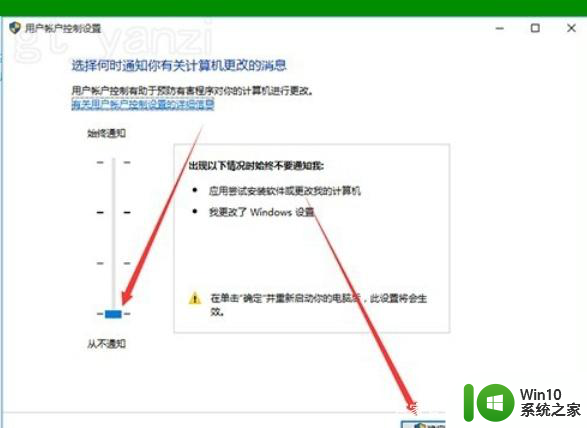
4,如仍无作用,继续下面的操作。
右击桌面上“此电脑”图标,点击“管理”选项,打开“计算机管理”窗口。
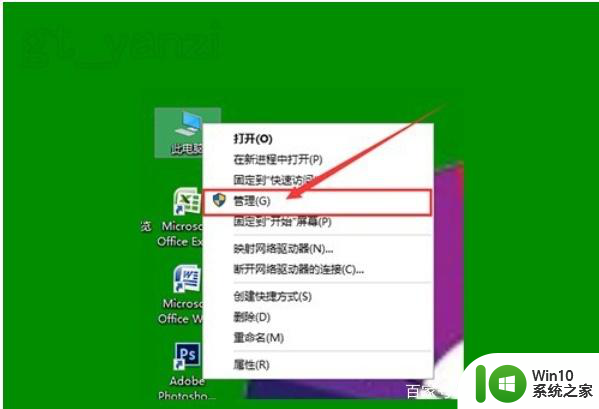
5,双击左侧“本地用户和组”选项,并点击下面的“用户”选项。
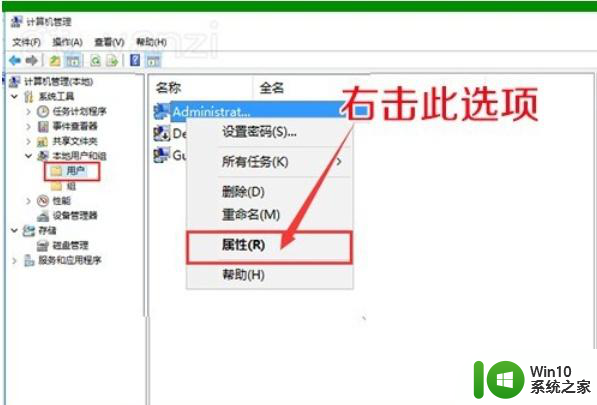
6,右击右侧的“Administrator”项,点击属性。
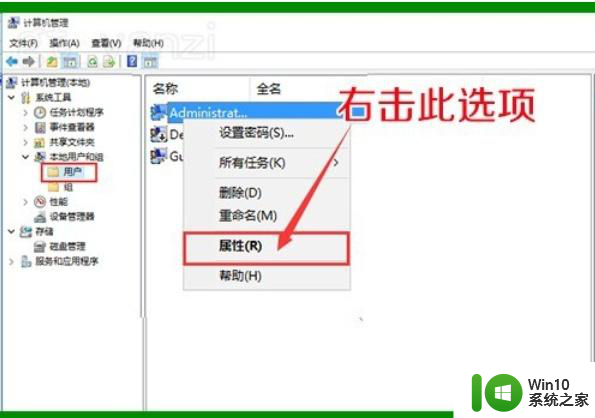
7,在打开的窗口中,将“账户已禁用”前面的勾去掉,确定退出。
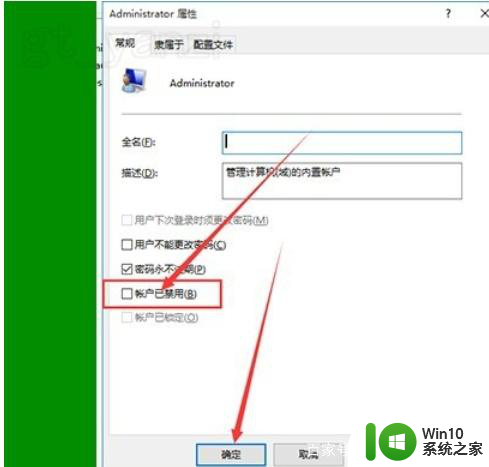
8,再看一下桌面图标上的小盾牌就不见了。我们就又可以向以前一样使用WIN10了。
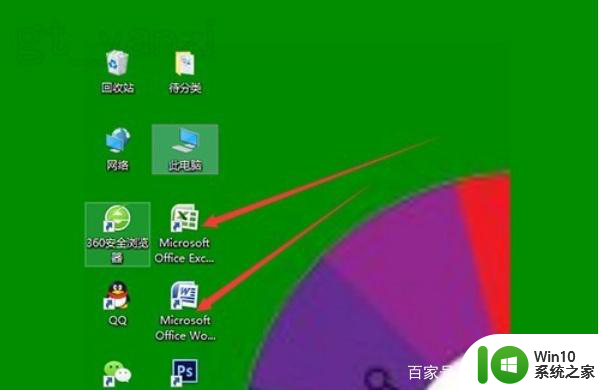
以上就是win10去除部分图标盾牌的方法的全部内容,还有不懂得用户就可以根据小编的方法来操作吧,希望能够帮助到大家。